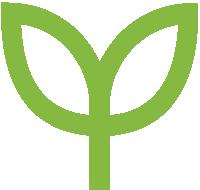在使用Vlookup函數時,經常會出現錯誤值#N/A。今天給大家講解4種錯誤原因:
查找區域确實不存在查找值1.#N/A錯誤通常表示公式找不到要求查找的内容,比如查詢“計算機”的數量,但數據源中不存在“計算機”,故返回#N/A。

2.此時為避免錯誤值影響後續的計算,可借助IFERROR函數将錯誤值替換為文字或數值信息,語法:=IFERROR(表達式,用于替換錯誤值的内容),在H4單元格的vlookup函數中加入IFERROR函數,為了方便總數量的計算,此處用0替換錯誤值#N/A。

3. 回車,數據就正确了。

1.通過商品名稱查找數量,但數據源是從A(序号)列開始選擇的,沒有滿足數據源首列必須包含查找依據這個要求,所以返回#N/A錯誤值。

2.此時需要将數據源區域調整一下,改為B1:D6,即可取到正确數量。

3.再将鼠标放到單元格右下角,呈 字形,下拉複制公式,其他數量也取到了。

4.此時發現“桌子”的數量還是#N/A,這是為什麼呢?

5.原因是查詢“冰箱”時數據源選擇為B1:D6,公式往下複制後,數據源由于相對引用變成了B4:D9,導緻“桌子”查詢不到結果。

6.一般情況下,進行數據查詢時是在一個固定不變的範圍中,因此需要将數據範圍進行絕對引用。在數據源區域中點擊F4快速添加絕對引用,回車。

7.再重新下拉複制公式,所有數量都取到了。

1.比如這個表格,先檢查一下公式,沒有什麼問題,公式都書寫正确,但是為何出現#N/A錯誤呢?

2.細心的小夥伴,可能已經發現了,是因為單元格格式不同導緻的。左邊的序号是文本格式的,G列的序号是數值形式。

3.進行查找時,要求查找值與數據源對象數據類型必須完全一緻,如果查找值是文本類型,數據源是數值類型,也會導緻VLOOKUP函數查找出錯。

4.這時隻需要将數據類型修改為一緻即可,鼠标選中A2單元格點擊右上角黃色感歎号,選擇“轉換為數字”,此時H2就取到正确數量了。

5.但數據較多時,一個一個轉換非常麻煩,可以在查找值G2後面加上&"",&是文本連接符,再加上“”做文本運算,這樣就可以将數字格式的序号統一為文本格式的序号;

6.Enter回車,下拉複制公式,即可得到正确結果。

1.這個表格中的桌子和椅子數量都返回了#N/A錯誤

2.第一種情況是存在空格,此處可通過查找與替換快速删除空格,按住Ctrl H調出替換框,在查找内容項中輸入空格字符,替換内容保留為空,點擊全部替換;

3.“椅子”的數量取到了,但“桌子”的數量還是錯誤。

4.這是第二種情況,存在非打印字符,怎麼辦呢?首先可以用=判斷查找值和數據源是否一緻,在任意空白單元格中輸入=B2=G5,回車,返回false錯誤結果,說明不一緻;

5.這時可以使用Clean函數清除非打印字符,在任意空白單元格中輸入=CLEAN(B2),回車,複制該結果。

6.在B2單元格鼠标單擊右鍵,選擇“粘貼為值”;

7.此時桌子的數量也取到了。

(更多實用的辦公技巧盡在WPS 雲辦公【ID:WPS雲辦公服務】,關注并回複“頭條”獲取更多精美模闆~)
,更多精彩资讯请关注tft每日頭條,我们将持续为您更新最新资讯!